Microsoft Teams で与えた成績とフィードバックを、Excel で開くことができる .csv ファイルとしてエクスポートします。 エクスポートは、クラス チーム、個々の課題、または個々の学生のすべての課題で使用できます。 Excel はこちらからダウンロードできます。
Excel にエクスポートした後、 ガイドを使用してデータを整理および並べ替えます。
-
クラス チームに移動し、[成績] を選択 します。
-
右上隅にある [ Excel にエクスポート] を選択します。 Excel ファイル テーブル形式または CSV 形式でエクスポートするオプションがあります。
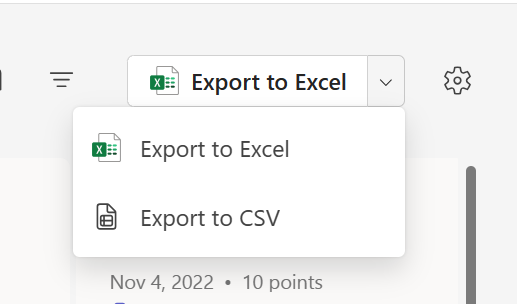
-
.csv ファイルのダウンロードを保存または開きます。
Microsoft Teams は、クラス チームの割り当てから次のデータをエクスポートします。
-
名
-
姓
-
メールアドレス
-
課題のタイトル
-
ポイント
-
フィードバック
注: 成績表で設定されたフィルターは、エクスポートにも影響します。 たとえば、次の図では、2022 年 9 月 1 日から 2023 年 1 月 13 日までのカスタム日付範囲が設定されています。 成績表からの Excel エクスポートには、このフィルター処理された日付範囲の 情報が含まれます。
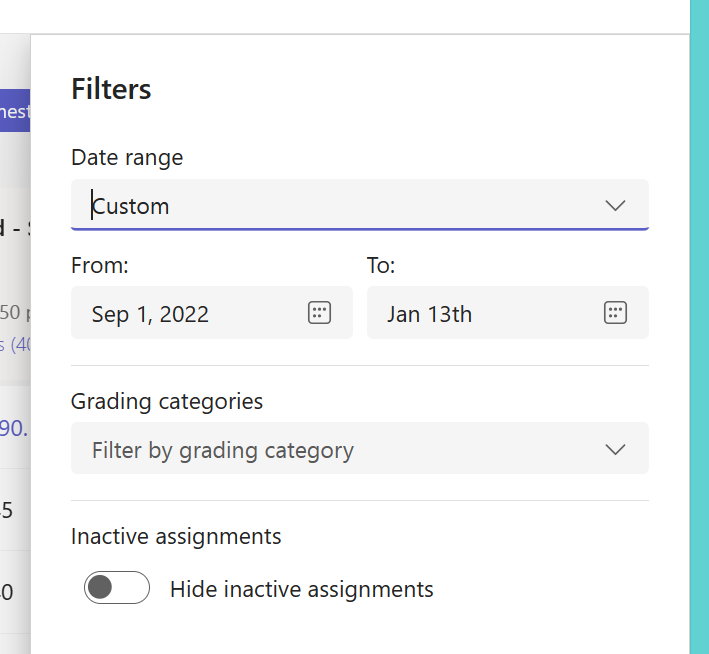
-
クラス チームに移動し、[課題] を選択します。
-
エクスポートする割り当てを選択します。
-
[Excel にエクスポート] >

![[オプション] ダイアログ](https://support.content.office.net/ja-jp/media/68c55aa3-95ad-4b16-9a9d-e1da402dcfd0.png)
-
.csv ファイルのダウンロードを保存または開きます。
Microsoft Teams は、選択した割り当てから次のデータをエクスポートします。
-
名
-
姓
-
メールアドレス
-
課題のタイトル
-
ポイント
-
フィードバック
-
クラス チームに移動し、[成績] を選択 します。
-
学生の名前を選択します。
-
[Excel にエクスポート] を選択します。
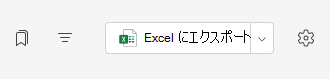
-
.csv ファイルのダウンロードを保存または開きます。
Microsoft Teams は、学生の成績に関する次のデータをエクスポートします。
-
期限日
-
課題のタイトル
-
状態
-
ポイント
-
ご意見










